您在重装系统的时候,是否遇到过什么问题呢?当你进入索尼笔记本bio设置时,你会因为不知道如何从索尼笔记本bios设置U盘启动而开始混乱。这里小编以索尼笔记本为例,为大家制作一个索尼笔记本BIOS设置图文教程。
1.当索尼笔记本电脑重新启动或直接开机时,按F2键进入索尼笔记本电脑BIOS设置。然后用键盘左右键切换到启动选项,再用键盘上下键选择“External Device Boot”,然后按回车键进行操作,选择设置为:启用,然后使用Enter 键确认。是的,如图所示:
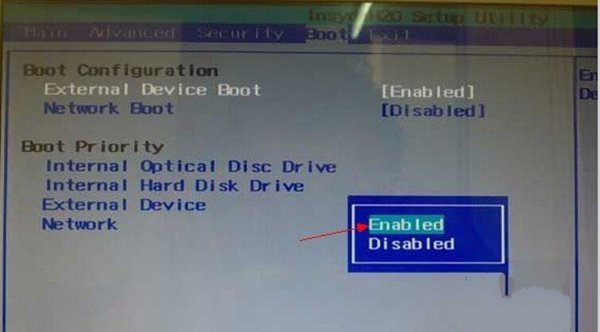
索尼笔记本bios设置u盘启动教程(图1)
2. 然后使用向下键选择External Device 项,按F5 键将External Device 项设置为第一启动项。这时你会发现“External Device”已经移到了“Boot Priority”项的最上面,也就是启动U盘设置已经移到了启动项的最上面。
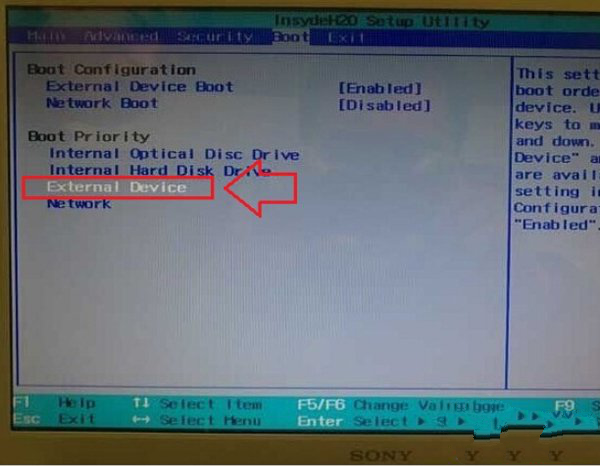
索尼笔记本bios设置u盘启动教程(图2)
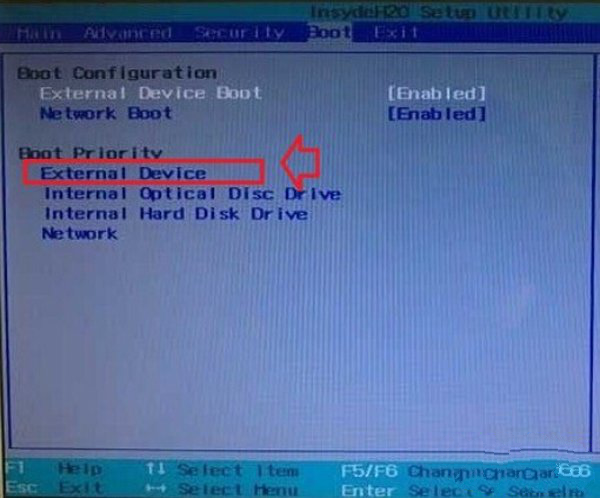
索尼笔记本bios设置u盘启动教程(图3)
3、将U盘设备设置为第一启动项后,我们可以按键盘上的F10键来保存这次的以上操作设置,然后我们会看到一个提示,表示确认修改或取消,我们选择这里是,然后回车确认修改,如图:
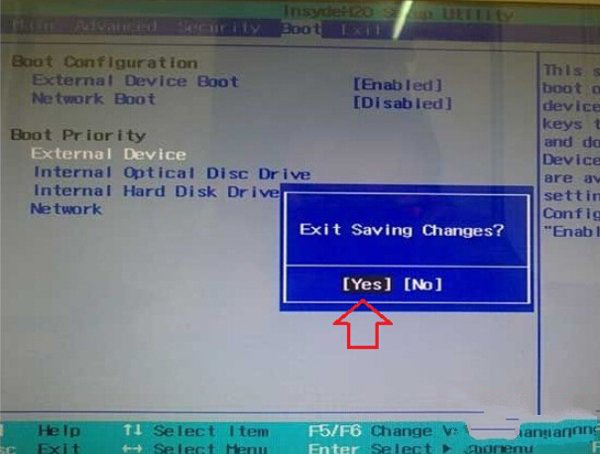
索尼笔记本bios设置u盘启动教程(图4)
以上索尼笔记本BIOS设置图不仅适用于索尼笔记本,也可以对其他电脑进行有效设置。希望这篇索尼笔记本bios设置图的编辑方法能够对用户朋友有所帮助。还有铭瑄主板BIOS设置可以参考联想电脑的BIOS设置进行研究。